在 Eclipse 中使用 MobileFirst CLI
improve this page | report issue
概述
通过使用 Cordova CLI,可以创建和管理您的 Cordova 应用程序。 还可以使用 THyM 插件在 Eclipse IDE 中实现相同的结果。
THyM 支持在 Eclipse 中导入和管理 Cordova 项目。 您可以创建新的 Cordova 项目,并且可以导入现有的 Cordova 项目。 也可以通过此插件将 Cordova 插件安装到您的项目中。
在官方 Web 站点中了解有关 THyM 的更多信息。
针对 Eclipse 的 MobileFirst Studio 插件将在 Eclipse IDE 中公开各种 MobileFirst 命令。 具体来说,它提供以下命令:打开服务器控制台、预览应用程序、注册应用程序、加密应用程序、拉取应用程序、推送应用程序、更新应用程序。
此教程将指导您安装 THyM 和 MobileFirst Eclipse 插件。
先决条件:
- MobileFirst Server 在本地运行,或者提供一个远程运行的 MobileFirst Server。
- MobileFirst CLI 已安装在开发人员工作站上
跳转至:
- 安装 MobileFirst Studio 插件
- 安装 THyM 插件
- 创建 Cordova 项目
- 导入现有的 Cordova 项目
- 将 MobileFirst SDK 添加到 Cordova 项目
- MobileFirst 命令
- 提示与技巧
安装 MobileFirst Studio 插件
- 在 Eclipse 中单击帮助 → Eclipse Marketplace…
- 在“查找”字段中搜索“MobileFirst”,然后单击“开始”
-
单击“安装”
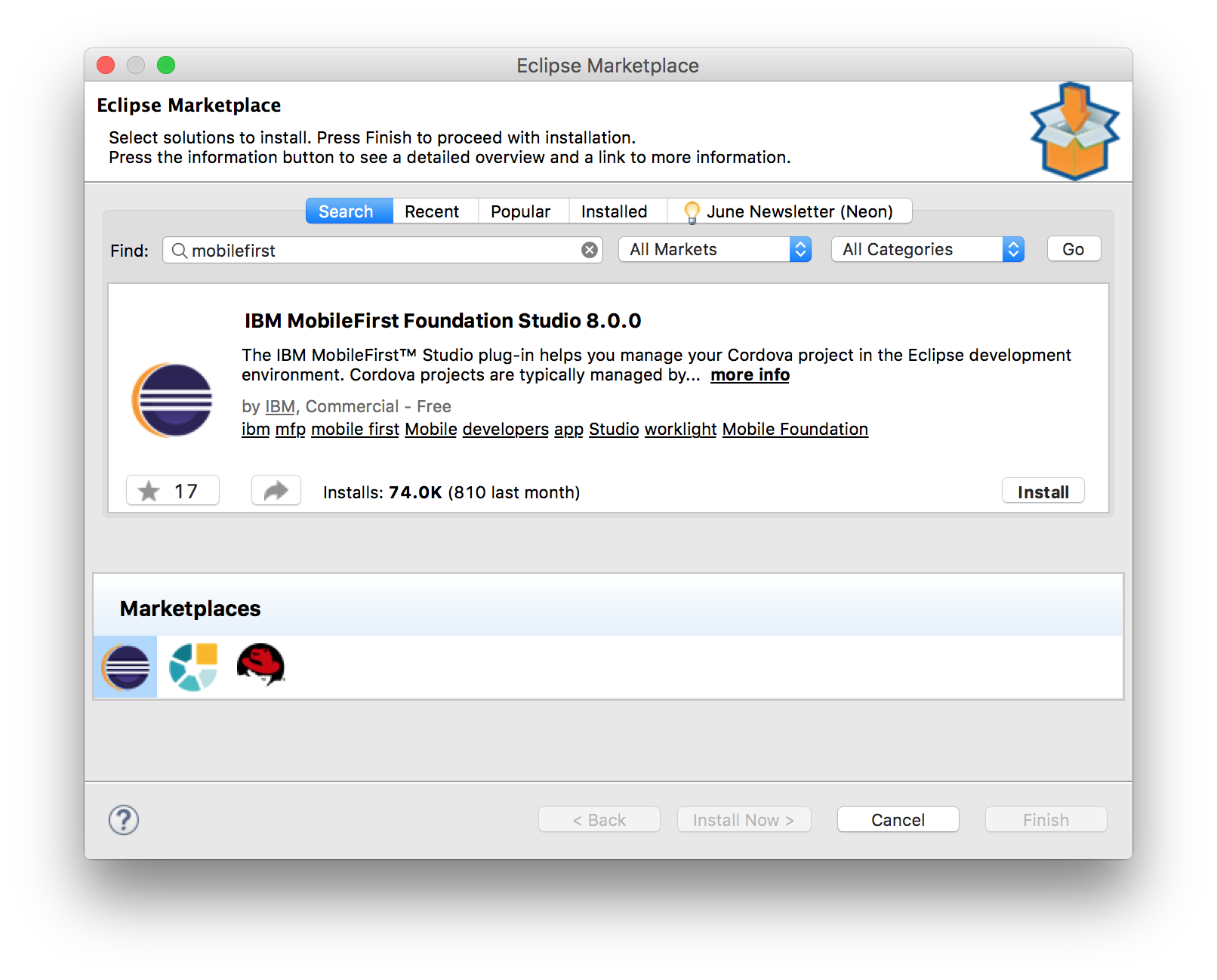
- 完成安装流程
- 重新启动 Eclipse 以使安装生效。
安装 THyM 插件
注:要运行 THyM,您必须正在运行 Eclipse Mars 或更高版本
- 在 Eclipse 中单击帮助 → Eclipse Marketplace…
- 在“查找”字段中搜索“thym”,然后单击“开始”:
-
单击 Eclipse Thym 的“安装”
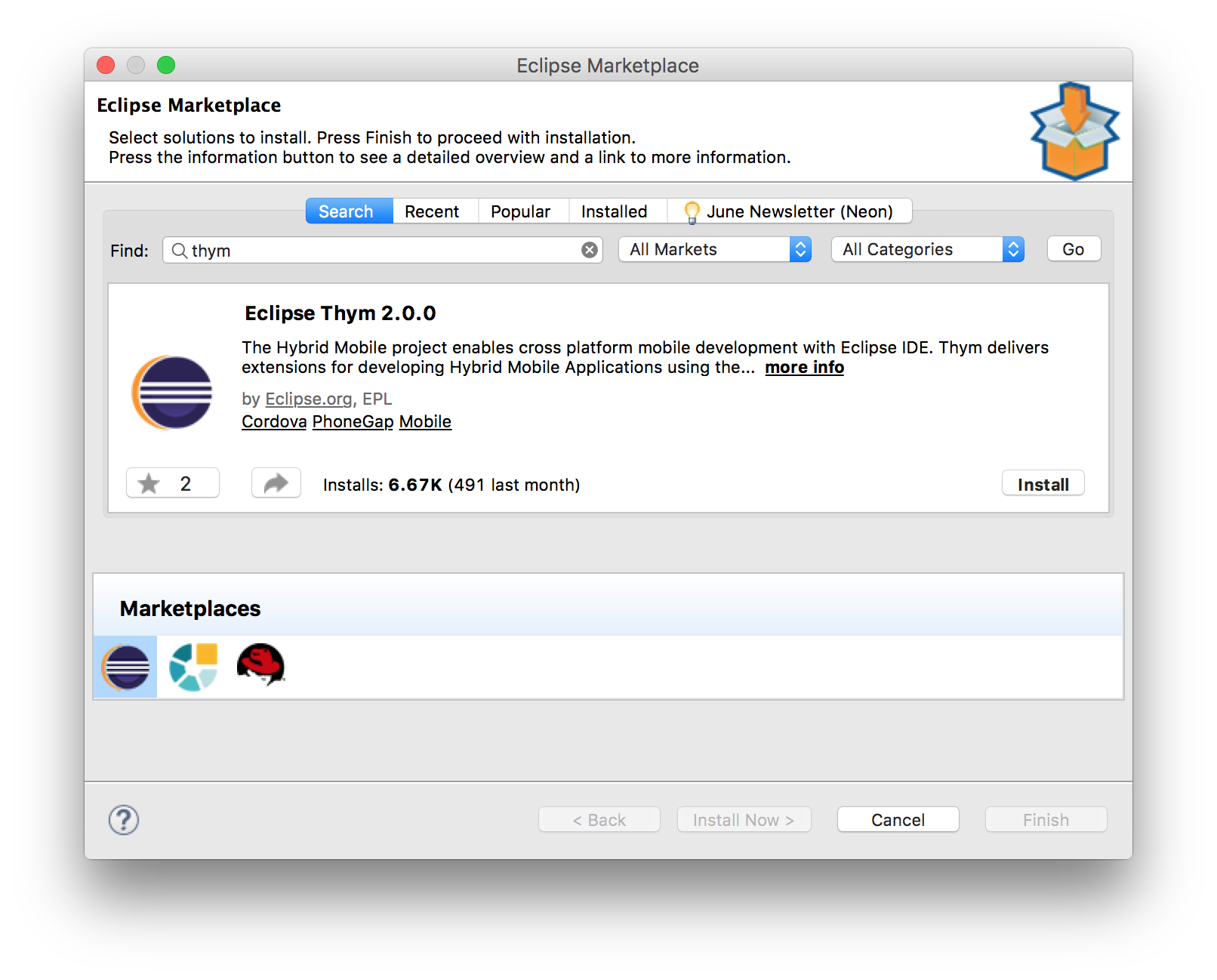
- 完成安装流程
- 重新启动 Eclipse 以使安装生效。
创建 Cordova 项目
在此部分中,我们将讨论如何使用 THyM 创建新的 Cordova 项目。
- 在 Eclipse 中单击文件 → 新建 → 其他…
-
通过搜索“Cordova”来缩小选项范围,然后在移动目录中选择混合移动 (Cordova) 应用程序项目,然后单击下一步
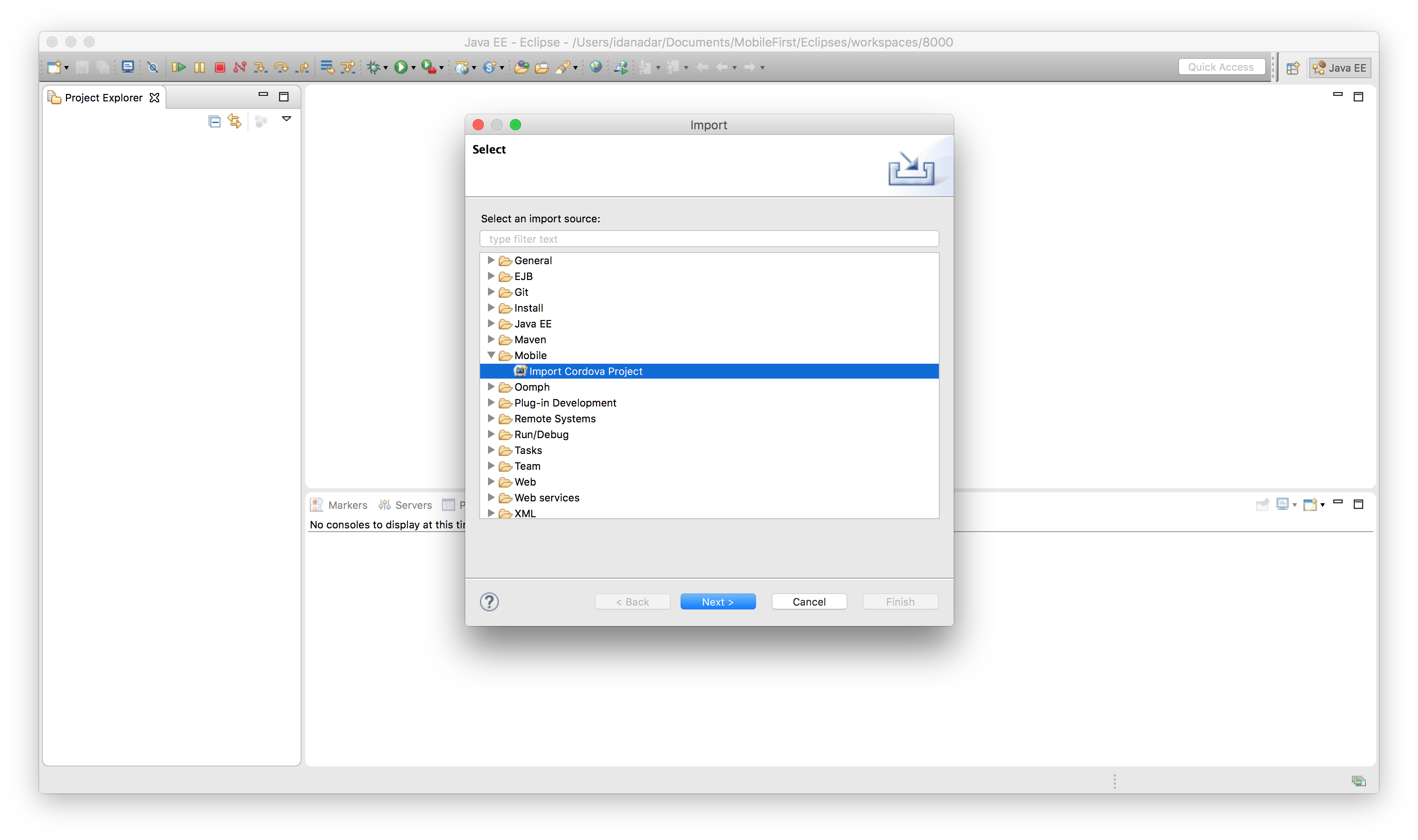
-
为项目命名,然后单击下一步
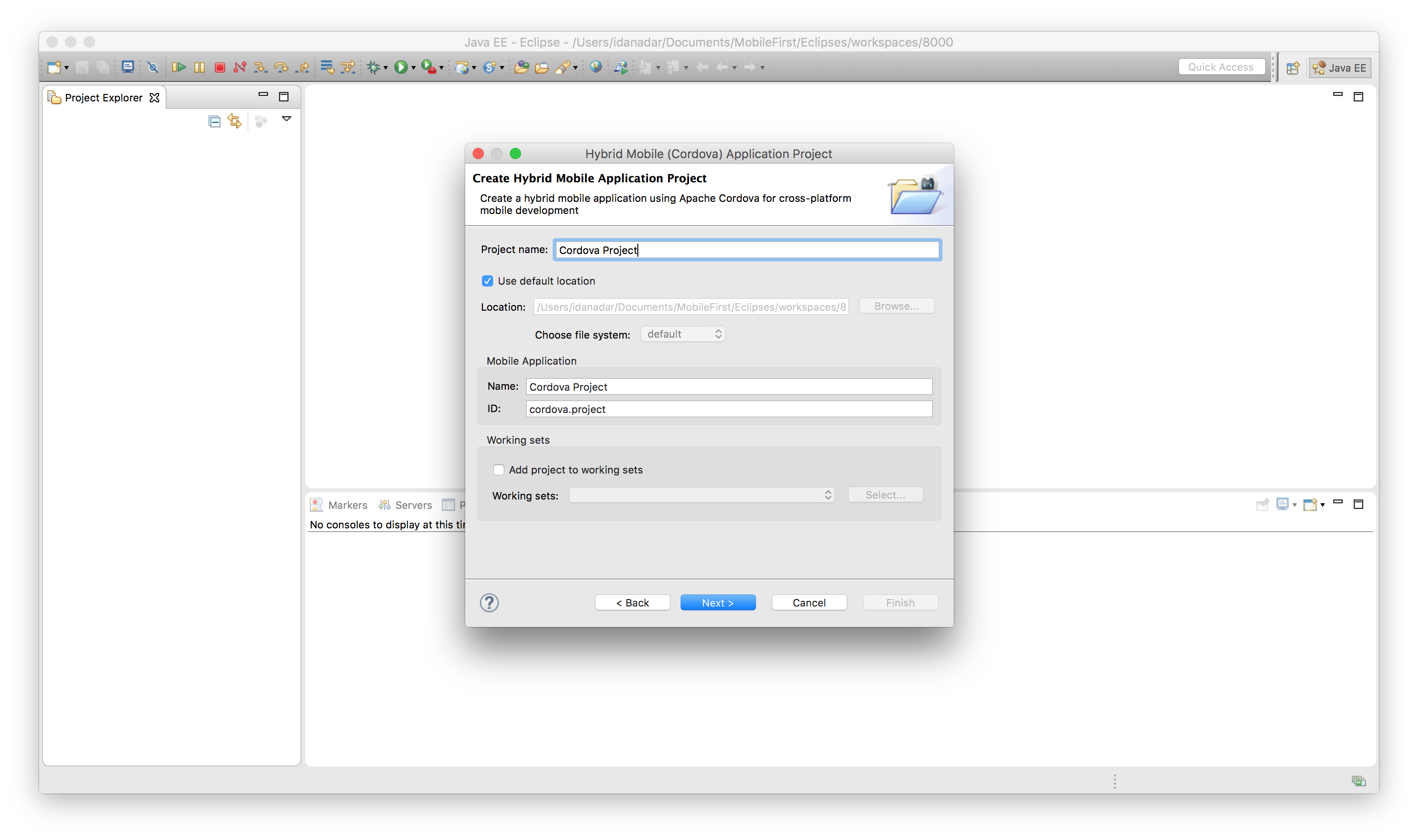
- 为您的项目添加期望的平台,然后单击完成
注:如果您在创建之后需要其他平台,请参阅添加平台
导入现有的 Cordova 项目
在此部分中,我们将讨论如何导入已经使用 Cordova CLI 创建的现有 Cordova 项目。
- 在 Eclipse 中单击文件 → 导入…
- 选择移动目录中的导入 Cordova 项目,然后单击下一步 >
- 单击浏览…,并选择现有 Cordova 项目的根目录。
- 确保在“项目:”部分中检查项目,然后单击完成
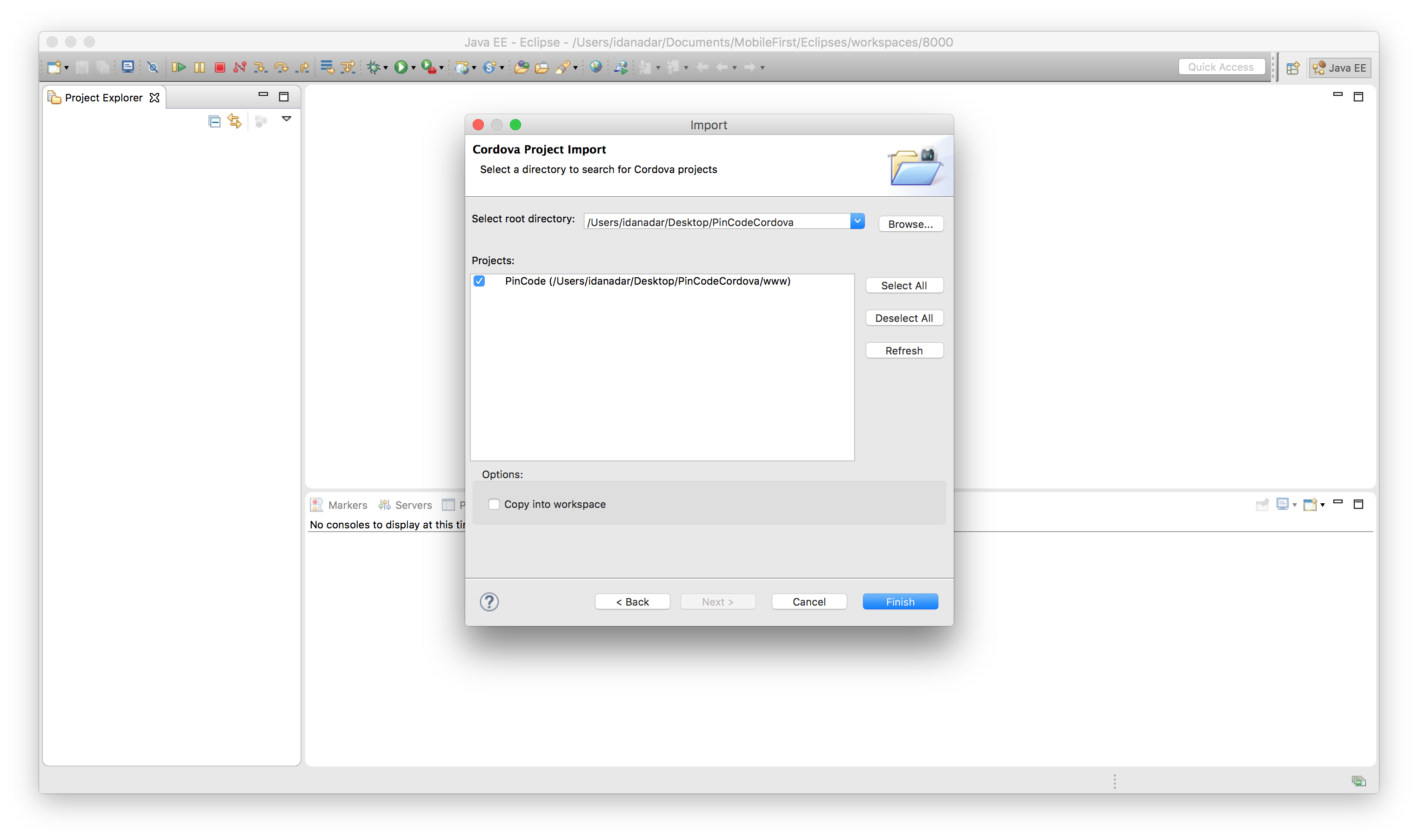
如果在没有任何平台的情况下导入项目,那么您将看到以下错误,请查看关于如何解决此错误的添加平台部分。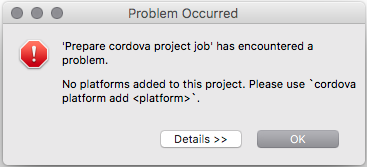
注:如果在导入之后需要其他平台,请参阅添加平台
将 MobileFirst SDK 添加到 Cordova 项目
在将 THyM 和 MobileFirst CLI 插件安装到 Eclipse 中并且创建 Cordova 项目或导入 Cordova 项目之后,您可以遵循下面的步骤,通过 Cordova 插件来安装 MobileFirst SDK。
- 在 Project Explorer 中,右键单击插件目录并选择安装 Cordova 插件
-
在显示的对话框的“注册表”选项卡中搜索 mfp,选择 cordova-plugin-mfp,然后单击完成
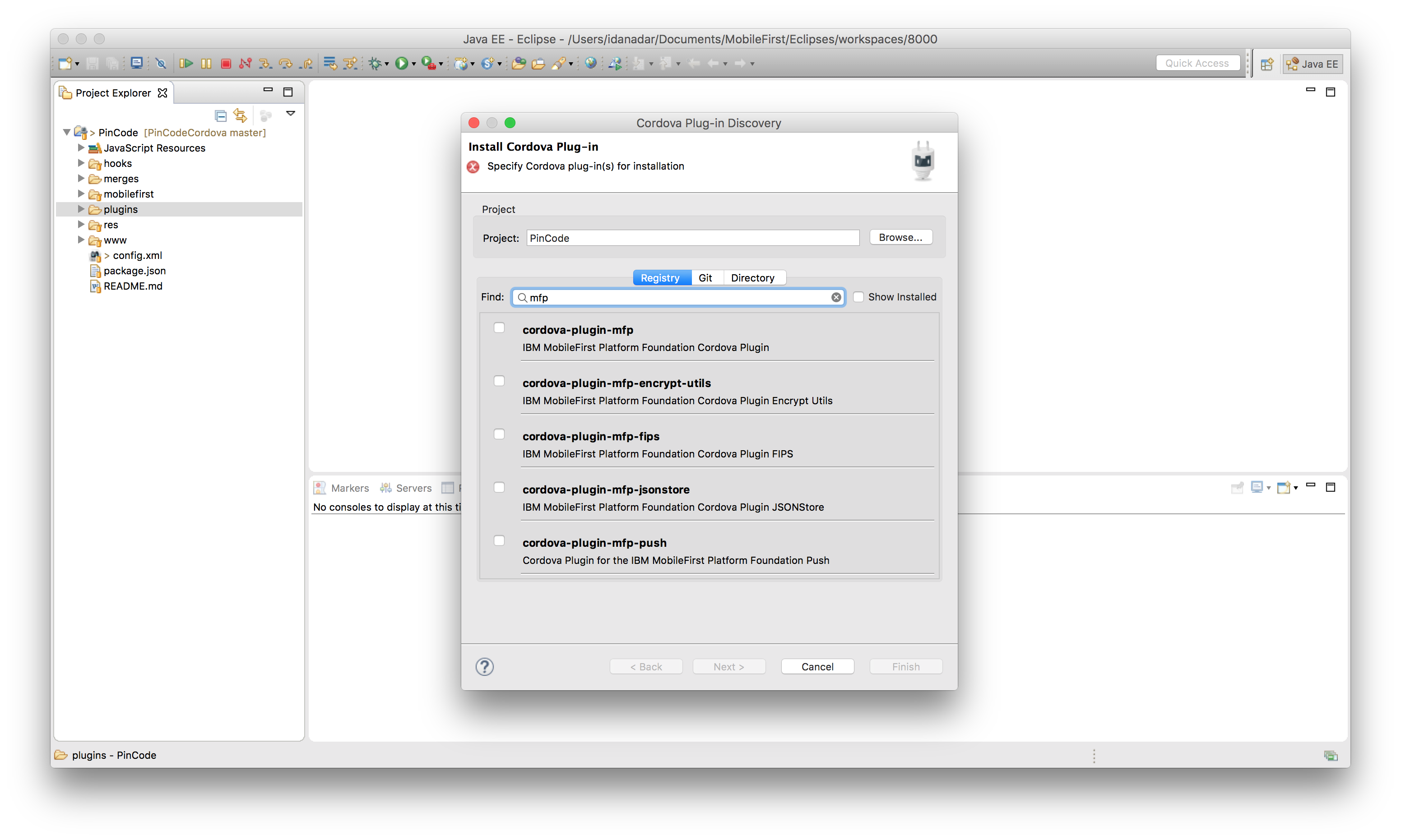
MobileFirst 命令
要访问 Mobile Foundation 快捷方式,请右键单击根项目目录并浏览至 IBM MobileFirst Foundation。
此时,您能够从以下命令中进行选择:
| 菜单选项 | 操作 | MobileFirst 命令行界面等效项 |
|---|---|---|
| 打开服务器控制台 | 在服务器定义已存在时,打开控制台,以便您可以查看指定服务器的操作。 | mfpdev server console |
| 预览应用程序 | 在浏览器预览方式下打开应用程序。 | 在浏览器预览方式下打开应用程序。 |
| 注册应用程序 | 向服务器定义中指定的服务器注册应用程序。 | mfpdev app register |
| 加密应用程序 | 在您的应用程序上运行 Web 资源加密工具。 | mfpdev app webencrypt |
| 拉取应用程序 | 从服务器定义中指定的服务器检索现有的应用程序配置。 | mfpdev app pull |
| 推送应用程序 | 将当前应用程序的应用程序配置发送到在构建定义中指定的服务器,以便您可以对其他应用程序复用此应用程序配置。 | mfpdev app push |
| 已更新应用程序 | 将 www 文件夹的内容打包在 .zip 文件中,并将服务器上的版本替换为此软件包。 | mfpdev app webupdate |
提示与技巧
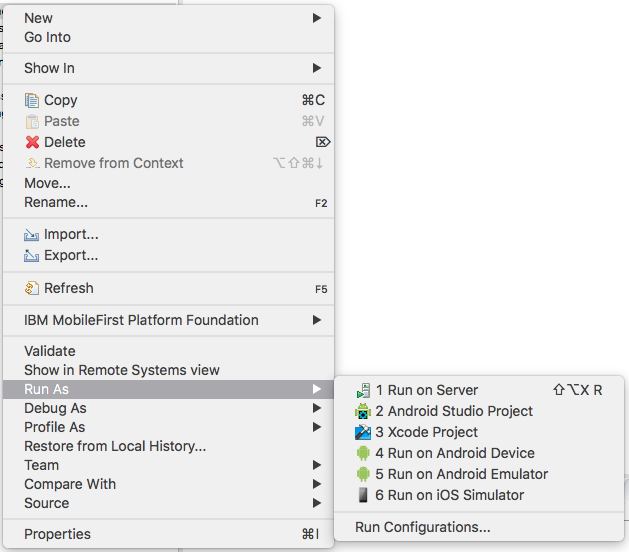
外部 IDE
如果要通过外部 IDE(Android Studio 或 Xcode)测试或部署到设备,可以通过上下文菜单来实现此。
注:请确保将项目手动导入 Android Studio 中,以在从 Eclipse 启动之前设置 gradle 配置。 否则,您可能会遇到不必要的步骤或错误。 从 Android Studio 选择导入:导入项目(Eclipse ADT Gradle 等),并浏览至您的项目,然后选择平台目录中的 android 目录。
在 Eclipse Project Explorer 中,右键单击期望的平台(例如平台目录中的 android 或 ios)→ 悬停在上下文菜单中的运行方式 → 选择相应的外部 IDE。
添加平台
添加其他平台是一个简单的过程,THyM 插件不直观显示。 您可以通过两个选项来完成同一任务,如下所述。
- 通过“属性”
- 右键单击您的项目并从上下文菜单中选择属性。
- 在显示的对话框中,从左侧菜单选择混合移动引擎。
- 在此窗格中,您将能够选择或下载期望的平台。
- 通过“终端”
- 右键单击您的项目,悬停在显示于上,然后从上下文菜单中选择终端。
- 这应该会在 Eclipse 中的控制台旁边添加一个选项卡。
- 此时,您将能够使用 Cordova CLI 命令手动添加平台
cordova platform ls将列示已安装的平台和可用平台cordova platform add <platform>(其中 ** 为您期望的平台)会将指定的平台添加到项目。 - 有关特定于 Cordova 平台的命令的更多信息,请参阅 Cordova 平台命令文档。
调试方式
启用调试方式将在浏览器中预览应用程序的同时在 Eclipse 控制台中显示调试级别日志。 要启用调试方式,请执行以下操作:
- 打开 Eclipse 的首选项。
- 选择 MobileFirst Studio 插件以显示插件首选项页面。
- 确保选中启用调试方式复选框,然后单击应用 → 确定
实时更新
在预览应用程序时,实时更新可用。 您可以进行更新,保存更改,并在预览中观看它们自动更新。
将 MobileFirst Server 集成到 Eclipse 中
通过使用 MobileFirst Developer Kit,您可以将上述项与在 Eclipse 中运行 MobileFirst Server 结合在一起,以创建集成程度更高的开发环境。
演示视频
Inclusive terminology note: The Mobile First Platform team is making changes to support the IBM® initiative to replace racially biased and other discriminatory language in our code and content with more inclusive language. While IBM values the use of inclusive language, terms that are outside of IBM's direct influence are sometimes required for the sake of maintaining user understanding. As other industry leaders join IBM in embracing the use of inclusive language, IBM will continue to update the documentation to reflect those changes.